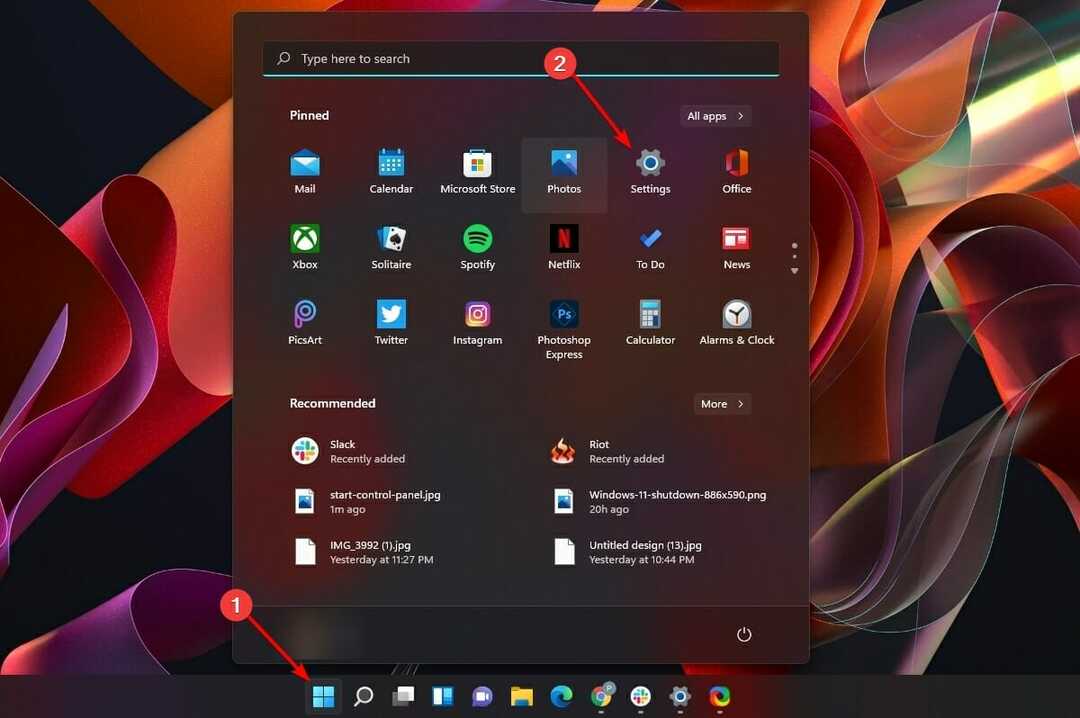Помните проект PowerToys из Windows 95 эпоха? Что ж, в ответ на множество отзывов и предложений Microsoft недавно выпустила PowerToys v0.12.
В новой версии добавлена пара полезных функций, призванных помочь опытным пользователям еще больше улучшить работу с Windows.
Используйте PowerRename для пакетного переименования ваших коллекций файлов
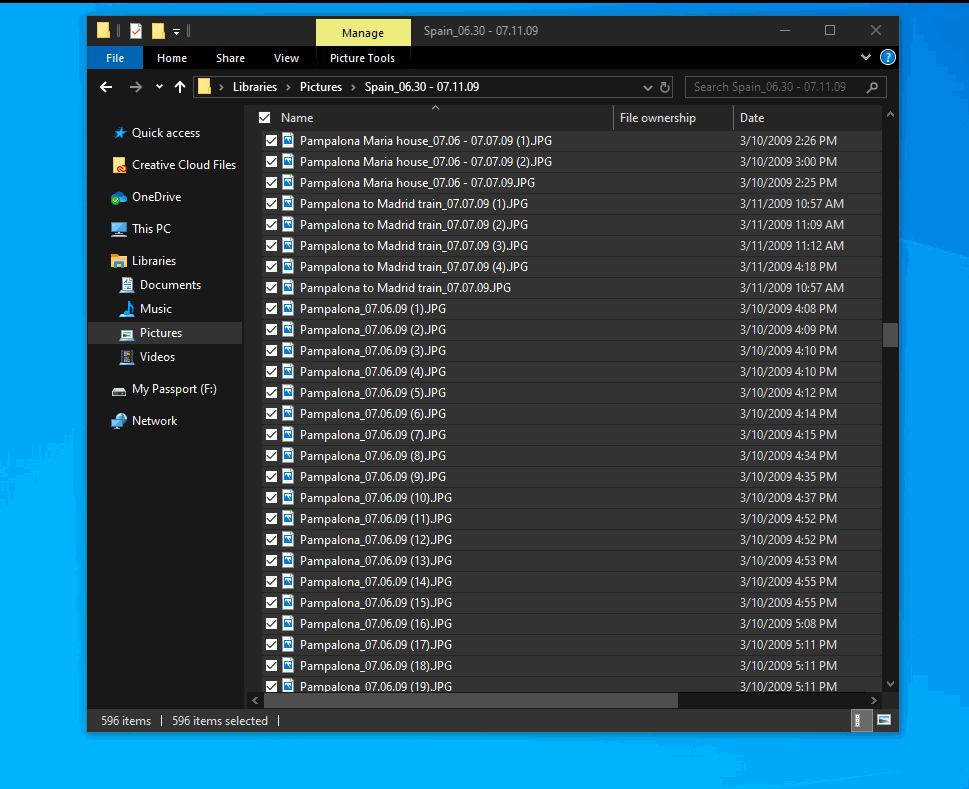
Наряду с поддержкой темного режима и некоторыми улучшениями в FancyZone, самое большое изменение заключается в следующем: PowerRename:
PowerRename - это расширение контекстного меню оболочки Windows для расширенного массового переименования с использованием простого поиска и замены или более мощного сопоставления регулярных выражений.
Это очень долгожданное дополнение, так как многие пользователи Windows 10 ждали его.
Помимо того факта, что расширение простое в использовании, и вы можете просматривать изменения в реальном времени из искать и заменять поля ввода в области предварительного просмотра, у вас также есть намного больше возможностей для лучшего управления процессом переименования.
PowerRename использует грамматику ECMAScript, которая идеально подходит для опытных пользователей, использующих регулярные выражения. Но вы также можете придерживаться поиска и замены, поскольку технический гигант объясняет:
PowerRename был разработан, чтобы охватить большинство сценариев массового переименования, при этом стремясь к простоте для среднего пользователя.
Если вам нужны другие варианты, посмотрите это полезная статья и найдите лучшие приложения, которые могут переименовывать файлы в пакетном режиме.
Загрузите и узнайте, как использовать Powertoys, следуя этому удивительному руководству!
PowerToys получает улучшенные FancyZone и Dark Mode
Как мы уже упоминали, помимо новой утилиты PowerRename в PowerToys v0.12 внесены некоторые другие улучшения и изменения. Проверьте полный список изменений:
Общий:
- Подписанные Microsoft двоичные файлы и установщик
- Темный режим для настроек и для ShortcutGuide
- Исправлена ошибка, из-за которой настройки PT не открывались в некоторых конфигурациях Windows.
- Различные улучшения для других ошибок UI / UX.
FancyZone:
- Редактор теперь поддерживает работу с несколькими мониторами.
- Горячая клавиша для открытия редактора FZ теперь настраивается (Win + ~ был недоступен на некоторых клавиатурах не для США)
- Исправлена ошибка, которая не позволяла активировать зоны для приложений с настраиваемыми строками заголовка.
- FZ Editor теперь можно использовать на маленьких экранах
- Улучшена активация зоны при перетаскивании окна, меньшие зоны имеют приоритет над большей зоной (вклад сообщества)
- Исправлен сбой в FZ на некоторых локализованных версиях Windows (вклад сообщества)
- Исправлена ошибка, не позволяющая изменить размер зоны, когда край зоны находится на правом или нижнем краю экрана.
- Исправлена ошибка, из-за которой панель задач и другие специальные системные окна привязывались к зонам.
- Улучшено определение приложений для истории FZ.
- Измените настройки FZ по умолчанию, чтобы не мешать полноэкранным приложениям.
Чтобы узнать больше о PowerToys, перейдите на официальная страница GitHub.